Week3-脚手架核心流程开发
条评论更新说明:对文章目录排版做了调整。
更新时间:2022-05-04
第一章:本周导学
本周整体内容介绍和学习方法
标题
脚手架需求分析和架构设计,核心流程开发
收获
- 架构设计和技术方案设计全过程
- 脚手架核心流程和commander框架
- 如何让Node项目支持ES Module
主要内容
- 脚手架需求分析和架构设计
- 脚手架模块拆分策略和core模块技术方案
- 脚手架执行准备过程实现
- 脚手架命令注册实现(基于commander)
加餐
Node项目如何支持ES Module
第二章:脚手架整体架构设计
2-1 大厂是如何做项目的
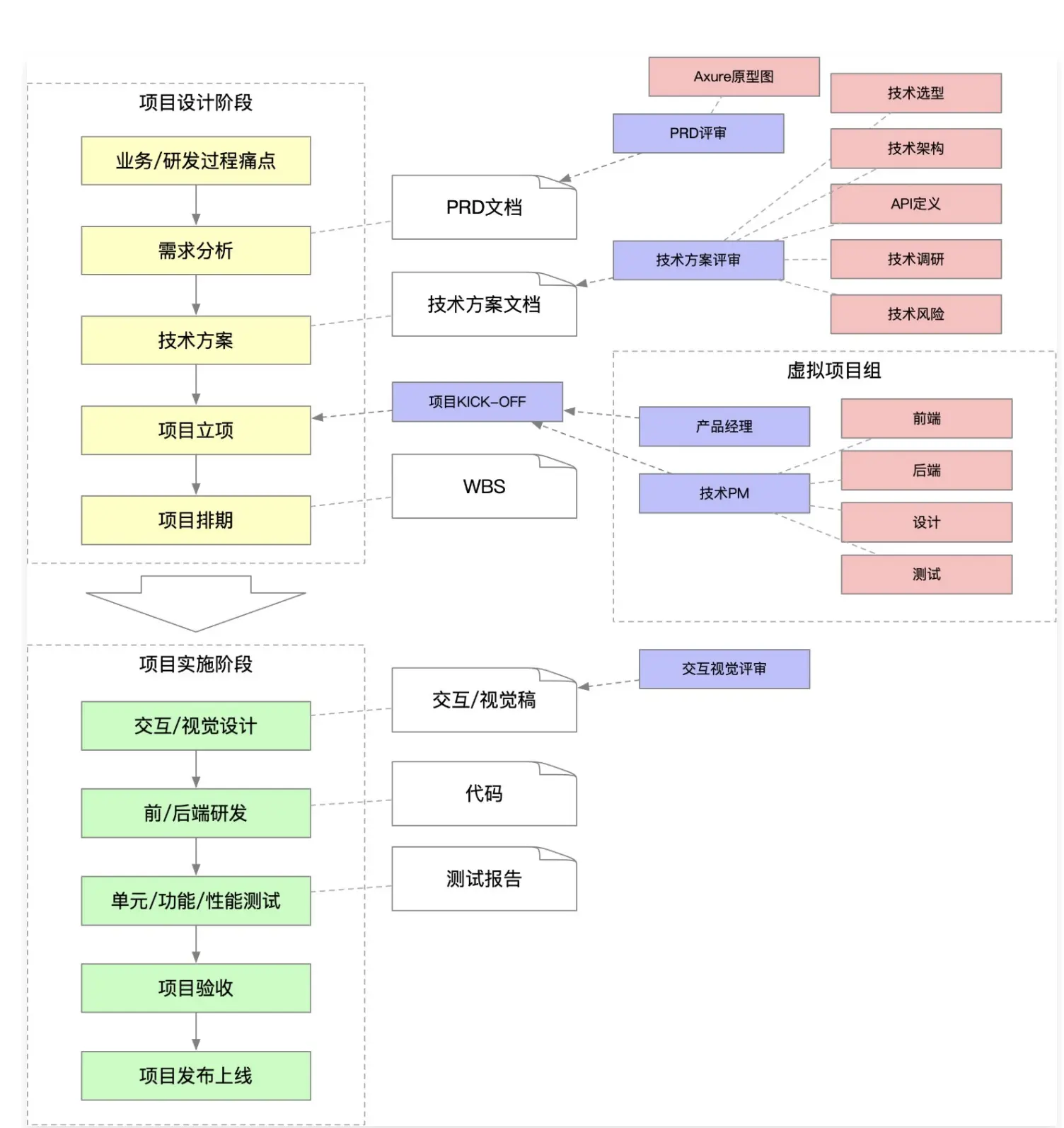
2-2 前端研发过程中的痛点和需求分析
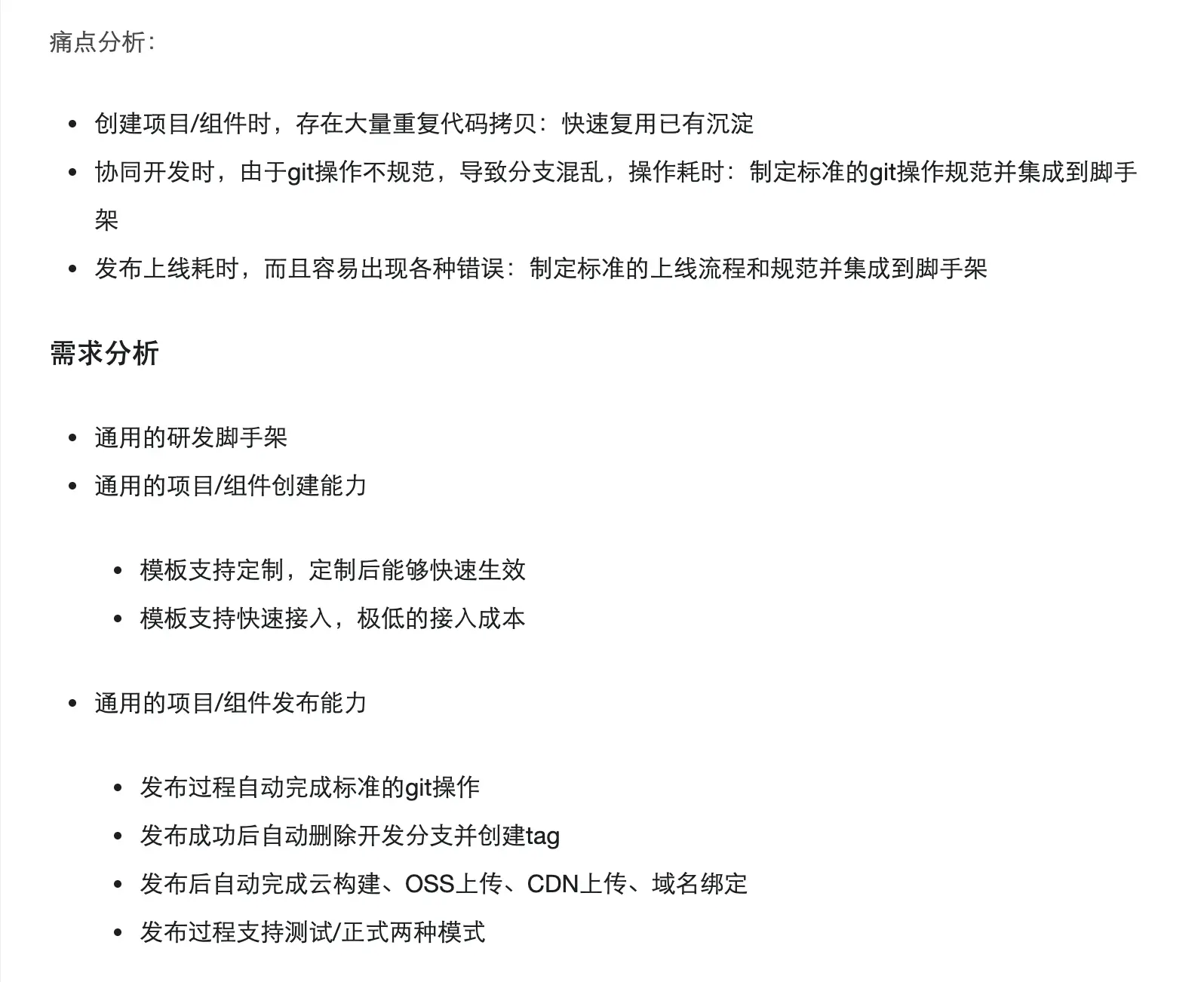
2-3 加餐:大厂的git操作规范是怎样的?
- clone下来的项目 master分支是不做开发的,我们会新建一个dev分支,上线以后会新建一个release分支。
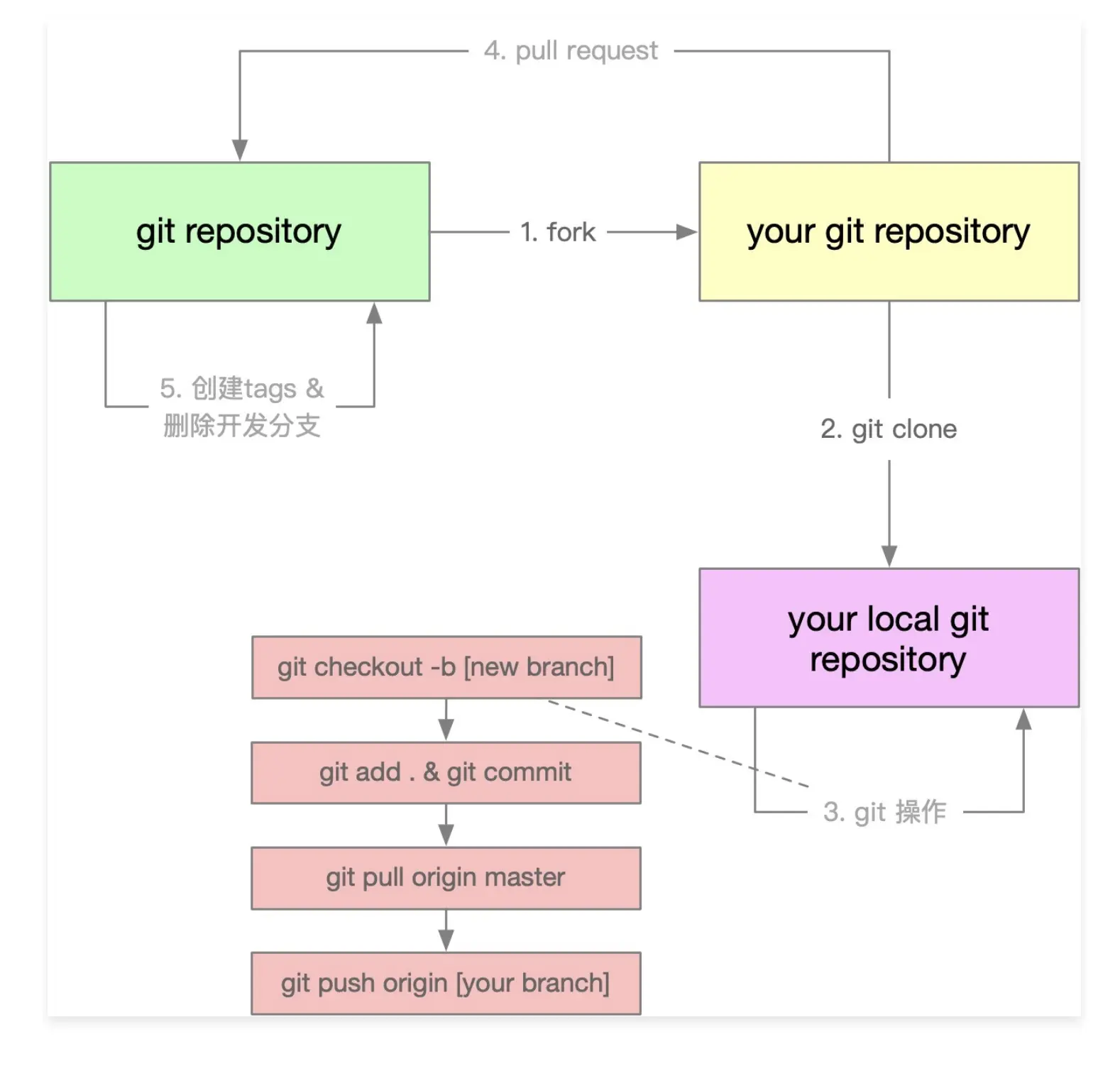
2-4 高端操作:脚手架架构设计+绘制架构图 / 2-5 架构设计图绘图技巧分享
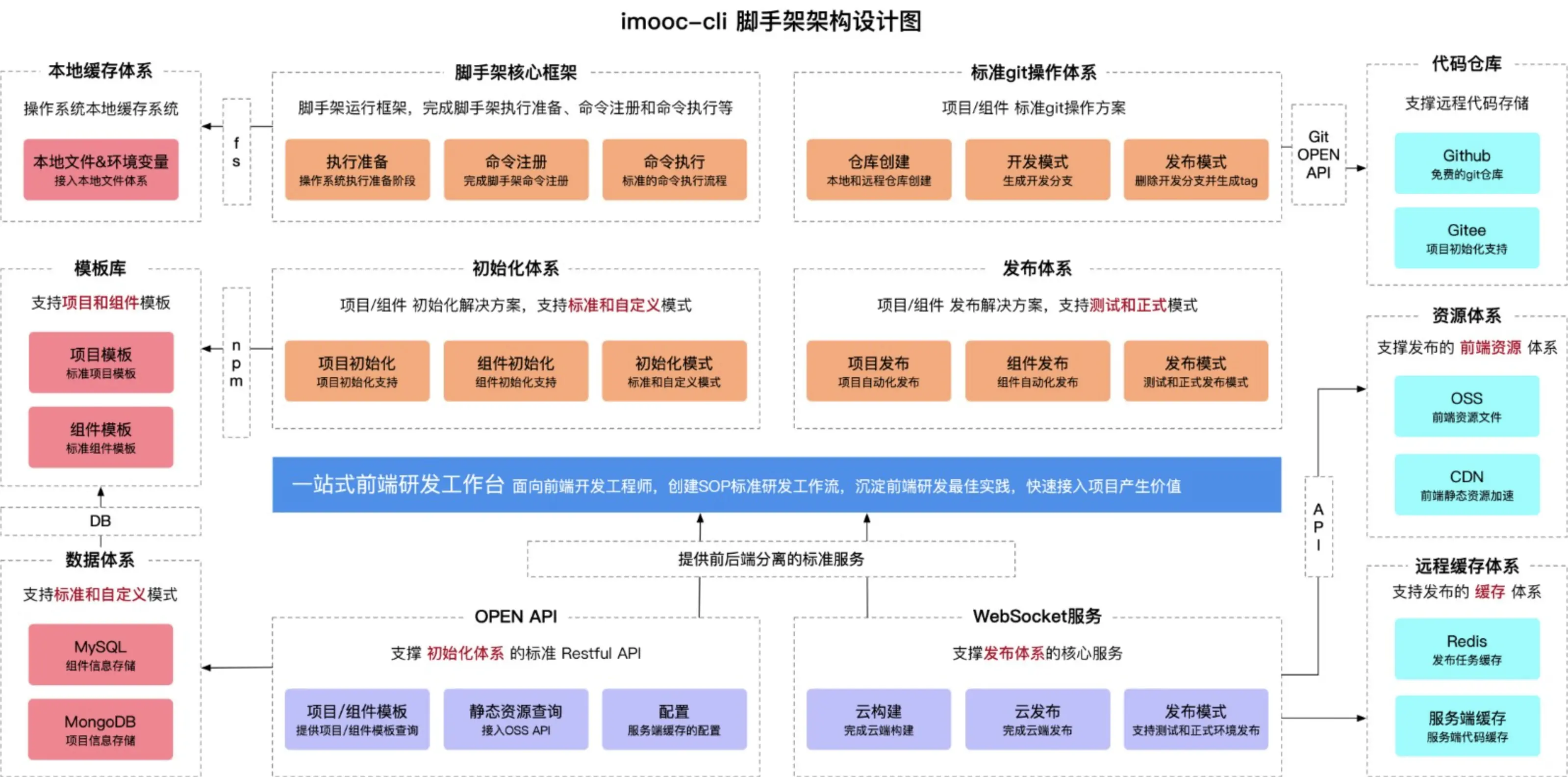
第三章 脚手架模块拆分策略和core模块技术方案
3-1 脚手架模块拆分策略
- 核心流程:core
- 命令: commands 【初始化、发布、清除缓存】
- 模型层: models 【Command命令 、 Project项目 、 Component组件 、 Npm模块 、 Git仓库】
- 支撑模块:utils 【Git操作 、 云构建 、 工具方法 、 API请求、 Git API】
3-2 core模块技术方案
准备阶段:
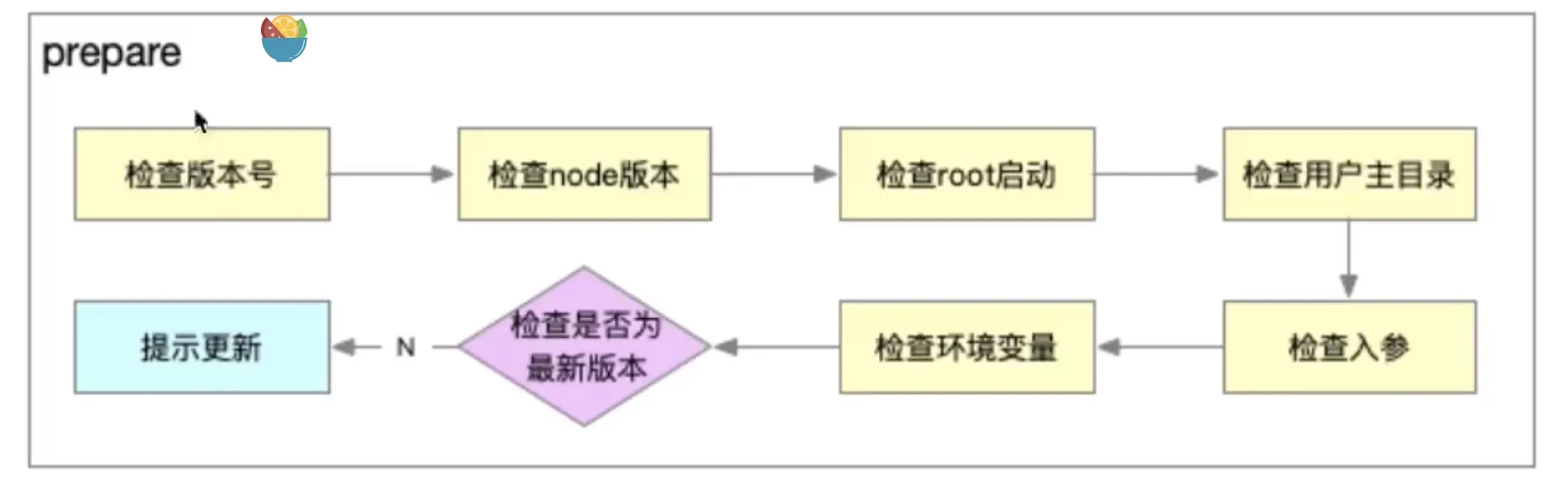
第四章:脚手架执行准备过程实现
4-1 脚手架框架代码拆包+import-local应用
- mkdir cloudscope-cli
- cd cloudscope-cli
- npm init -y
- 添加 .gitignore文件
- lerna init
- lerna create cli & lerna create utils
- mkdir commands & mkdir models & mkdir core & mkdir utils
- 将packages下core移到外层core、utils移到外层utils,删除packages目录
- 修改lerna.json文件:
1 | { |
- 在cloudscope-cli/core/cli下新建bin/index.js文件
- 修改 cloudscope-cli/core/cli下的package.json配置文件,添加如下代码
1 | …… |
- cd core/cli
- npm install
- 在cloudscope-cli/core/cli/bin/index.js下添加如下代码:
1 |
|
- 在cloudscope-cli/core/cli/lib/index.js 文件中添加一行日志文件
- npm link
- cloudscope-cli:即可看到输出日志
git代码提交扩展
我将此代码通过分支的形式,对每一次的代码提交,都在一个特殊的分支进行代码提交。
本节提交到该分支: lesson01下面是分支提交小记录。
git checkout -b lesson01
git add . && git commit -m 'lesson01 for init ’ && git push origin lesson01
git checkout main
git merge lesson01
git push
删除本地分支 git branch -D lesson01
如果后面我们想要修改该分支代码并提交到该分支,我们就可以:
git checkout -b temp origin/lesson01
4-2 检查版本号功能开发(require加载资源类型讲解+npmlog封装)
从本节开始本地新建分支 lesson02,最后将此分支代码推送至远程仓库cloudscope-cli。
- 本节代码开发过程中在命令行用到的命令:
- utils下新建log包: lerna create @cloudscope-cli/log utils
- log下安装npmlog包: lerna add npmjs utils/log
- 其它记录的小知识点
- require加载资源的类型:
- .js : 必须输出一个module.exports || exports.
- .json : 会通过JSON.parse()对该文件进行解析,并输出一个对象
- .node : c++的一个插件,它的实现原理是通过 process.dlopen去打开一个c++插件,通常不使用。
- any :会通过.js引擎进行解析
- npmlog源码:
- default level: info,可以通过传入的参数进行level定制。
- 源码中存在的 log.addLevel()才可以打印,我们也可以通过这个方法定制自己的打印设置。(可以设置名字、value值大小,字体色、背景色等)
- 可以通过 log.heading定制输日志输出的前置。同时可以通过headingStyle做样式修改。
4-3 最低Node版本检查功能开发
检查Node版本号的原因以及解决办法:
- 这是因为一些低版本的Node API在低版本是不支持的,因此要设置一个最低的Node版本号。
- 拿到本地版本号的方法为:process.version
- 版本号比对:第三方库 semver。
- 抛出异常颜色输出:第三方库 colors:引用’colors/safe’,使用:colors.red(‘’)
4-4 root账号启动检查和自动降级功能开发
检查账号权限原因以及解决方法:
- 如果是使用root权限,一些文件就没有可读或者修改权限,因此需要对用户进行查询与降级处理
- 通过process.geteuid() 获取登录用户的ID ,501为普通用户,0 为超级管理员(root)
- 检查第三方库:root-check。使用方法引入一下调用即可降级。
- root-check实现原理:调用downgrade-root 库 -> 判断是否为root权限 -> 若是通过process.env.SUDO_UID或者默认 defaultUid() 获取各个操作系统的uid
4-5 用户主目录检查功能开发
- user-home:可以实现跨操作系统获取用户主目录的功能。
- path-exists:判断文件目录是否存在
- user-home实现:调用os-homedir库,再调用os库,若os库有homedir直接返回,若没有直接拿process.env.home(),还是没有就拼接 ‘/Users/'+process.env.USER
- path-exists实现:直接调用fs的accessSync(path)方法。
4-6 入参检查和debug模式开发
这里就进行如参检查,是要判断是否进入调试模式,如果带有 --debug参数,我们要进行log的level设置。
- 实现方式:使用minimist第三方库。
- 查看是否包含debug参数,直接:require(‘minimist’)(process.argv.slice(2)).debug即可。
- 若上值为true,直接修改log.level即可。
4-7 环境变量检查功能开发
- 检查环境变量,我们使用第三方库:dotenv。
- 用法:require(‘dotenv’).config({ path: ‘’ }) :若不传参数,我们在当前目录下拿到.env文件中的变量,之后就可以直接在process.env中使用了。支持传入path变量。
- 环境变量其实就是一个全局变量,如果我们有很多的环境变量需要使用,可以直接在.env文件宏进行配置
4-8 通用npm API模块封装 | 4-9 npm全局更新功能开发
准备阶段的最后一个功能:检查我们的这个脚手架是否为最新版本
步骤:
- 获取当前版本号与模块名: pkg.version | pkg.name
- 调用npm API获取所有模版号:
npm提供了这样一个API: https://registry.npmjs.org/cloudscope-cli/core ,可以获得该包的所有版本号,要从这里拿到所有版本号,我们需要使用第三方库 axios,同时我们也需要添加一个用来url拼接的库:url-join,可以帮助我们进行多参数的拼接,以及我们进行版本对比的第三方库 semver。
- 获取所有版本号,比对哪些版本号是大于当前版本号
- 获取最新的版本号,提示用户更新到此版本。
将以上代码提交支仓库远程cloudscope-cli的分支 lesson02,并合并至main分支。
**
第五章:脚手架命令注册实现(基于commander)
5-1 快速实现一个commander脚手架 | 5-2 commander脚手架全局配置
之前在学习命令注册的时候,使用的是yrags,本节使用另一个库 commander去实现命令注册
本节代码提交至:liugezhou-yargs-demo
其中 bin/yargs.js是之前学习yargs的demo代码。
bin/commander.js是本节关于commander的代码。我们在这个库的基础上,学习commander的简单用法.
- 首先,安装npm i -S commander
- 然后,在bin/index.js中:
1 |
|
- liugezhou-test -V,即可看到输入版本号。
- liugezhou-test -d // true
5-3 commander脚手架命令注册的两种方法
课程所讲内容:commander命令注册有两种方式:
- comman API注册命令
- addCommand API 注册命令
现在默认安装commander时,已更新到7.0.0,sam老师写法还是6.X,可参考 commader for git 配置。本节内容就是对官方文档更新用法之后的学习笔记:
- Commander.js :
完整的node.js命令行解决方法
- 声明commander变量
为简化声明,Commander提供了一个全局对象
1 | const { program } = require('commander') |
若程序较为复杂,用户需要以多种方式来使用Commander,如单元测试等,可采用创建本地Commander对象的方法
1 | const {Command } = require('commander') |
- 选项
1 | program |
- 命令
1 | program. |
5-4 commander注册命令的两种高级用法 |5-5 再讲3条commander的高级用法
- 监听所有命令输入 : arguments
- 脚手架串行使用
1 | program |
- 高级定制help信息
- program.outputHelp()
- _ program.helpInformation() = function(){}_
- program.on(‘–help’),function(){ console.log(‘your help information’}
- 高级定制debug模式
1 | program.on('optins:debug',function(){ |
- 对未知命令监听二:
1 | program.on('command:*',function(obj){ |
第六章 Node项目如何支持ES Module【加餐】
6-1 通过webpack完成ES Module资源构建
模块化
- CMD/AMD/require.js
- CommonJS: 加载:require(), 输出:module.exports() || exports.x
- ES Module: 加载: import, 输出 export.default || export function || export const
实现
- npm i -D webpack webpack-cli
- touch webpack-config.js
1 | //webpack-config.js |
- 在package.json中添加两个script,分别为 “build”:“webpack"和"dev”:“webpack -w”
- 上面代码通过 npm run build 打包后,将上面index.js中的require修改为 require(“…/dist/core.js”)
- 执行 liugezhou-test 看到构建成功。
6-2 通过webpack target属性支持Node内置库
- webpack的target使用
1 | // npm i -S path-exists |
- core.js代码添加
1 | (async function(){ |
6-3 webpack loader配置babel-loader支持低版本node
配置一个最简单babel-loader,需要安装的库
npm i -D
babel-loader @babel/core @babel/preset-env @babel/plugin-transform-runtime @babel/runtime-corejs3
1 | const path = require('path') |
6-4 通过Node原生支持ES Module
将node版本升级到14.x,代码中将引用的文件,改写后缀名为 .mjs即可。
本文标题:Week3-脚手架核心流程开发
文章作者:六个周
发布时间:2021-01-25
最后更新:2022-05-04
版权声明:本博客所有文章除特别声明外,均采用 CC BY-NC-SA 3.0 CN 许可协议。转载请注明出处!